ほとんどの人がAppleMusicのサブスクリプションを割引なしで支払うことに気付くでしょう。 これは、AppleMusicがAppleの学生割引を提供していることはあまり知られていないためです。
しかし、あなたがここにいるので、あなたは私と同じように気づいているはずです。 残念ながら、 AppleMusicで学生割引を受ける 退屈なので、なぜあなたが助けを求めているのかは理解できます。 しかし、あなたはお金を節約するので、それは完全に価値があります。
AppleMusicサブスクリプションの学生割引を非常に簡単に取得する方法を確認してください。 このアップルの学生割引についてもっと知ることから始めましょう。
記事の内容 パート1。学生はAppleMusicの割引を受けられますか?パート2。AppleMusicで学生割引を受ける方法は? パート3。ボーナス:オフラインで聴くためにAppleMusicを永遠に保つパート4。 概要
Appleが学生に割引を提供していることはそれほど前に発表されていません。 それ以来、多くの人々がこの割引を手に入れようとしました。
それらのいくつかは学生でさえありません。 彼らは単にこのAppleMusicの学生ハックなどに参加したかっただけです。 とにかく、あなたが正当な学生であれば、この割引に参加しても害はありませんが、この割引は正確に何をもたらしますか?
多くの人は、この割引を通常のAppleMusicサブスクリプションの割引価格と見なしているだけです。 それはほとんどの場合当てはまりますが、他にも利点があります。
XNUMXつは、通常の加入者でさえ持っていないApple TV +にアクセスできることです。 さて、割引はいくらですか、それだけの価値がありますか?
通常のサブスクリプションは月額9.99ドルです。 学生の場合は、通常の半分の月額$ 4.99の学生サブスクリプションを支払うことができます。
ただし、これは2年または正確に48か月しか続きません。 この後、通常の金額を支払う必要があります。 しかし、あなたが合法的な学生なら、2年で十分でしょう。 また、学生であると偽るのも簡単ではありません。
Appleの学生としての資格を得るプロセスは複雑です。 したがって、お金を節約するためにApple Musicの学生割引を取得しようとしている場合は、真剣に取り組む必要があります。 (より多くのお金を節約したい場合は、私たちはあなたにヒントを与えることができます お金をかけずにAppleMusicを聴く.)
まず、証拠として彼らに示すことができる程度を持っている必要があります。 さらに、あなたの国または地域は、サポートされている地域に含まれている必要があります。
そうでない場合は、AppleMusicの割引サブスクリプションを取得することを忘れることができます。 必要なものがあると思われる場合は、次のセクションに進んでください。
AppleMusicで学生割引を受けるにはXNUMXつの方法があります。 最初のオプションはiTunesを使用することであり、XNUMX番目のオプションは使用することです UNiDAYS。 使用するものとそれをどれだけ上手く行うかによっては、AppleMusicの学生に6か月間の無料プロモーションを提供する資格さえあるかもしれません。
まず、AppleMusicアプリに登録する必要があります。 割引は、通常のAppleMusicサブスクリプションを取得した後にのみ表示されます。 従う必要のある手順は次のとおりです。
これらの手順を実行した後、Apple Musicは、今後4.99年間、月額2ドルの割引料金を請求します。 ただし、2年の有効期限が来る前に卒業した場合は、合併症を避けるために、自分が学生ではなくなったことを確認できます。
iTunesまたはAppleMusicにある[I'mNo Longer aStudent]ボタンをクリックするだけです。 驚いたことに、出るプロセスは入るよりもはるかに簡単です。
思い出してください。UNiDAYSは、学生としての資格を確認しようとしたときにリダイレクトされたWebサイトでした。 多くの人はそれを通常のウェブサイトと見なす傾向がありますが、UNiDAYSは、タスクを簡単にしたい場合に実際に非常に役立ちます。
[資格の確認]ボタンをクリックすると、UNiDAYSのWebサイトが表示されます。 このウェブサイトは、あなたが現在の大学入学者であることを確認することを目的としています。 では、彼らはどのようにそれを行うのでしょうか?
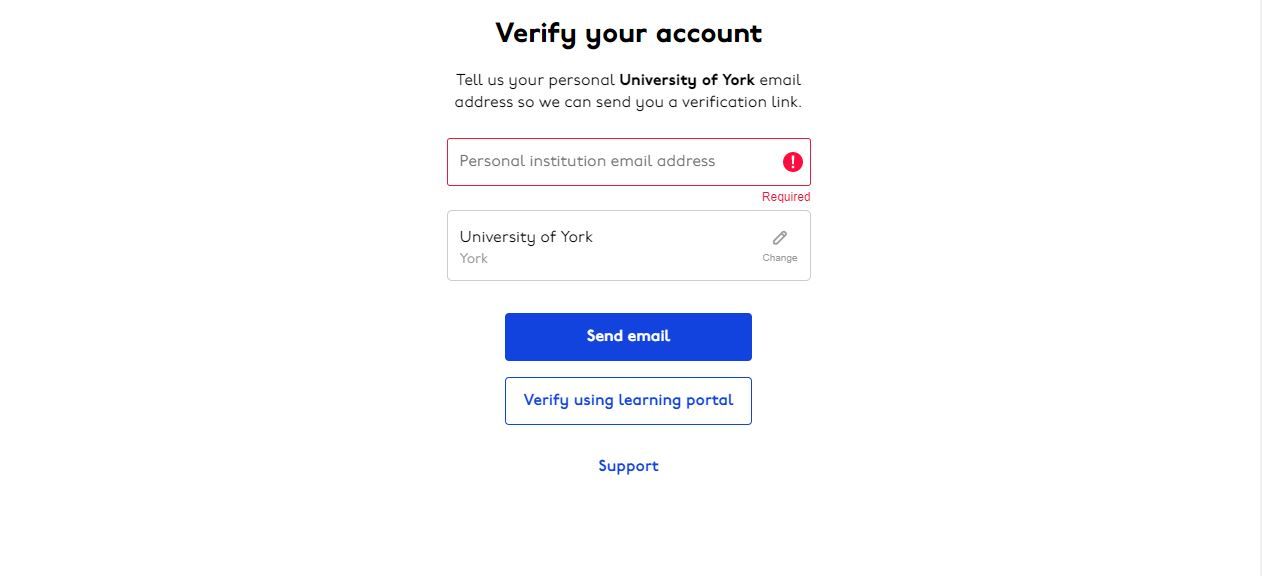
まず、「。edu」が付いたメールアドレスを使用していることを確認する必要があります。 新規加入者として、下の写真のようなWebサイトが表示されます。 .eduメールアドレスを使用してログインし、指示に注意深く従ってください。
このプログラムへの入学が難しいため、多くの人、特に最初から学生でさえない人は諦めます。 ただし、Apple Musicには、通常のメンバーシップから学生のメンバーシップに切り替える方法があります。
すでにAppleMusicを購読している場合は、おそらく月額9.99ドル以上を費やしているでしょう。 ただし、現在大学生になる途中の場合は、割引を受けるためだけに別のAppleアカウントを作成する必要はありません。
通常の会員から学生会員に切り替えるだけです。 手順は使用しているデバイスによって異なるため、まずは iOSデバイスの場合、App StoreからGoogle Authenticator ユーザー:
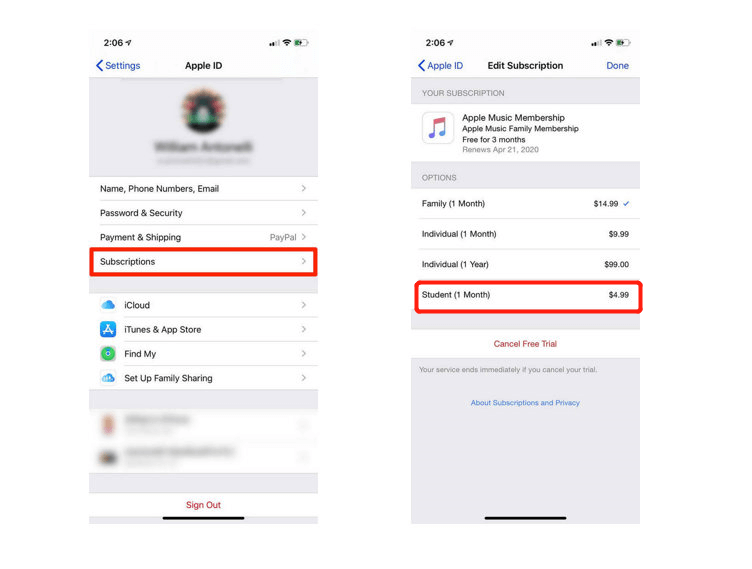
MacでAppStoreプログラムを使用してこれを行うこともできます。
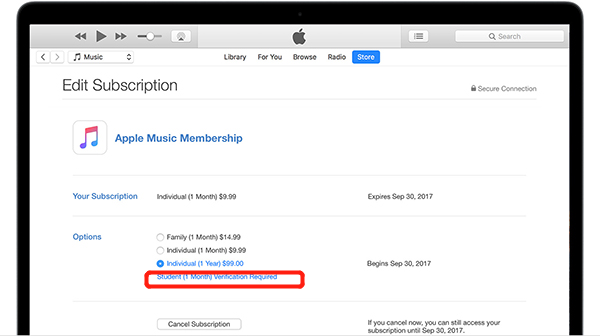
繰り返しになりますが、これらを行うときは.eduメールアドレスを使用する必要があります。そうしないと、自分が学生であることを確認できず、AppleMusicで学生割引を受けられません。
あなたがについて何かを知りたい場合 MacでAppleMusicの曲を無料で聴く方法、私たちはあなたにもっと多くの指示を与えることができます。
一般に信じられていることとは逆に、Apple Musicを永久に保存しておくことは実際には可能であるため、インターネットに接続しなくても音楽を聴くことができます。 手動で行うのは簡単ではありませんが、特別なソフトウェアを使用すれば非常に簡単です。
TuneSolo Appleの音楽コンバータ は、Apple Musicの曲をダウンロードして、オフラインで聴くことができるツールです。 また、複数の機能を提供するため、サブスクリプションの料金を支払う必要はありません。 このツールの主な機能は次のとおりです。
これらの機能が TuneSolo AppleMusicを無料でダウンロードするのに最適なソフトウェア。 それでは、次の手順に進みましょう。
コンピューターでコンバーターを起動します。 続行する前に、iTunesがオペレーティングシステムにインストールされていることを確認してください。 以下のようなリストが表示されます。 このリストからAppleMusicの曲を選択します。

リストの下に、[出力設定]セクションが表示されます。 このセクションでは、出力オーディオファイルのフォーマット、品質、コーデック、およびその他のプロパティを変更できます。

前のXNUMXつの手順が完了したら、[変換]ボタンをクリックします。 これによりプロセス全体が開始され、完了するまで待つだけです。

ヒント:Apple Music Converterを開く前に、Apple Music / iTunesが閉じていることを確認してください。 また、曲の変換中は、Apple Music / iTunesで操作を行わないでください。
お金を節約する機会を渡すのは非常に難しいです。 それがまさにあなたがこの記事にいる理由です。 幸いなことに、Apple Musicの学生割引を取得しようとすることは、AppleMusicの曲を安く入手するための唯一の選択肢ではありません。
また、資格を確認する手間をかけずに、AppleMusicの曲を無料で入手することもできます。 これはすべて可能です TuneSolo。 うまくいけば、このガイドがあなたがあまりお金をかけずにAppleMusicを手に入れるのを助けることができるでしょう。
Copyright © 2025 TuneSolo Software Inc.無断複写・転載を禁じます。
コメントを書く
1.君の名は。
2.あなたの電子メール
3.あなたのレビュー
送信